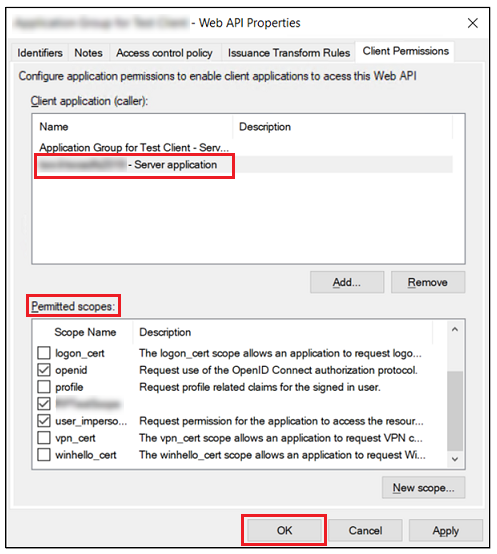ThingWorx mit einem Ressourcenserver in AD FS-Anwendungsgruppen konfigurieren, wenn der Ressourcenserver eine andere Anwendung als ThingWorx ist
|
|
Wenn Sie Ihre ThingWorx Anwendung als Ressourcenserver (und nicht als Client-Anwendung) konfigurieren, sind die Schritte in diesem Abschnitt nicht erforderlich.
|
ThingWorx als eine Serveranwendung (Client) in Application Groups konfigurieren
1. Klicken Sie in AD FS auf Application Groups im Menü.
2. Klicken Sie im Menü Actions auf Add Application Group.
3. Geben Sie auf der Seite Welcome für Add Application Group Wizard einen Namen für die neue Anwendungsgruppe in das Feld Name ein, und wählen Sie die Vorlage Server application aus. Klicken Sie anschließend auf Next.
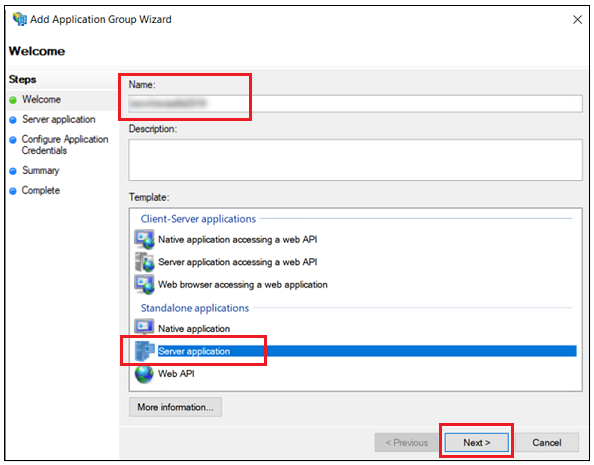
4. Die Felder Name und Client Identifier auf der Seite Server application werden automatisch gefüllt. Gehen Sie wie in der nachfolgenden Abbildung gezeigt vor:
◦ Kopieren Sie den Wert aus Client Identifier in einen Texteditor, um ihn in einem späteren Verfahren wiederzuverwenden.
◦ Geben Sie im Feld Redirect URI eine ThingWorx Autorisierungs-Redirect-URI im folgenden Format ein:
https://<ThingWorx_FQDN>:<Port>/Thingworx/oauth2_authorization_code_redirect
Klicken Sie anschließend auf Next.
◦ Klicken Sie auf Hinzufügen.
◦ Klicken Sie auf Weiter.
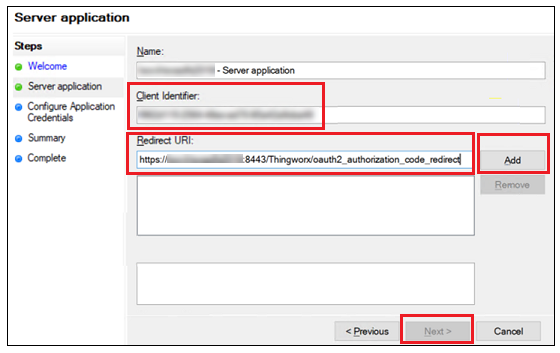
5. Gehen Sie auf der Seite Configure Application Credentials wie folgt vor:
◦ Wählen Sie Generate a shared secret aus.
◦ Klicken Sie auf Copy to clipboard, um den Wert im Feld Secret zu kopieren. Speichern Sie den kopierten Wert zur Verwendung in einem späteren Verfahren.
◦ Klicken Sie auf Next.
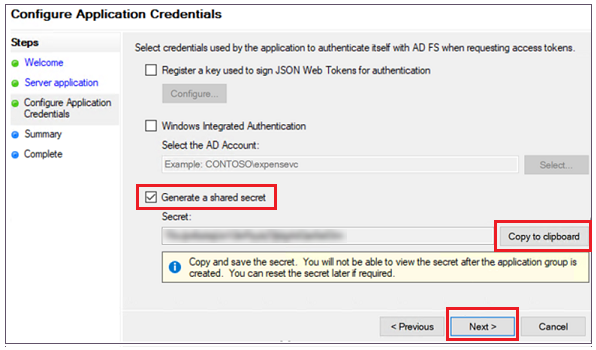
6. Klicken Sie sich durch die Dialogfenster, um den Rest der Schritte für Add Application Group Wizard abzuschließen.
Anwendungsgruppe für Ihren Ressourcenserver erstellen
1. Erstellen Sie nach Bedarf benutzerdefinierte Bereiche für Ihren Ressourcenserver.
2. Fügen Sie die zulässigen Bereiche als Teil der Berechtigungskonfiguration für die Anwendung hinzu.
ThingWorx Anwendung, die als Client für den Ressourcenserver fungiert, hinzufügen
1. Doppelklicken Sie in AD FS in der Liste Application Groups auf die Anwendungsgruppe, die Sie für Ihren Ressourcenanbieter erstellt haben.
2. Wählen Sie im daraufhin geöffneten Fenster die Anwendungsgruppe Web API aus, wie in der nachfolgenden Abbildung gezeigt, und klicken Sie anschließend auf Edit.
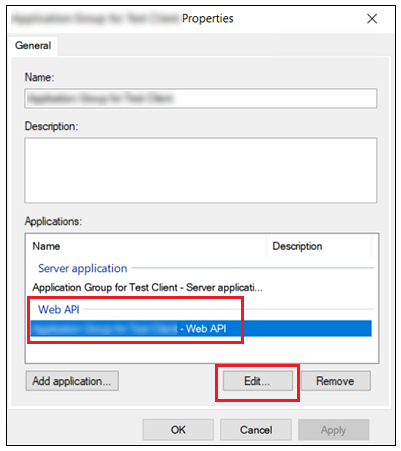
3. Navigieren Sie im Fenster Web API Properties zur Registerkarte Client Permissions, und klicken Sie auf Add.
4. Wählen Sie im Popup-Fenster Add Client die ThingWorx Serveranwendung aus, und klicken Sie auf Add.
5. Der ThingWorx Server wird jetzt in der Liste Client application im Fenster Web API Properties aufgelistet, wie in der nachfolgenden Abbildung gezeigt. Wählen Sie die Permitted scopes aus, und klicken Sie auf OK.